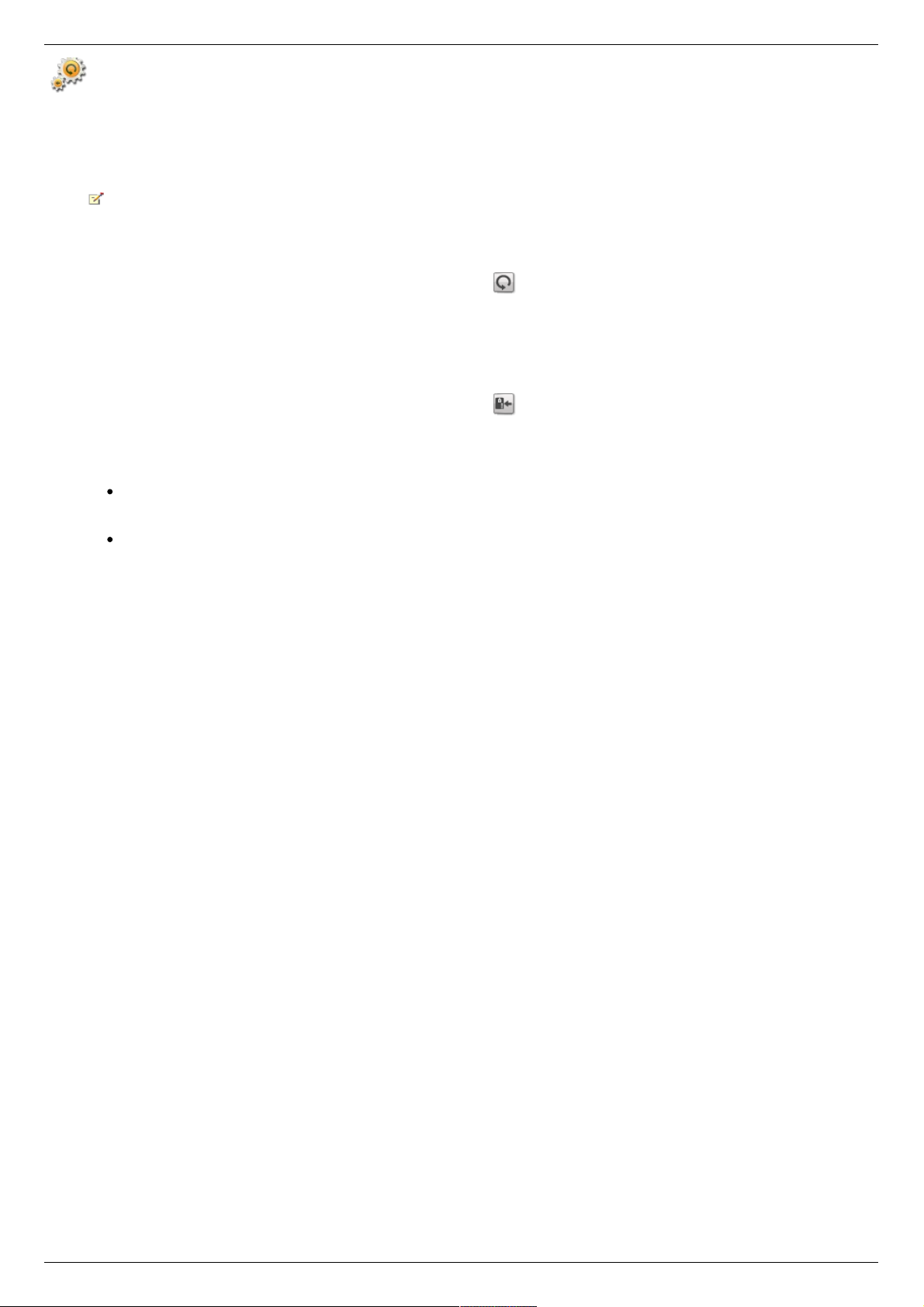Konfigurations-Backup und -Wiederherstellung
Auf der Seite Konfigurations-Backup und -Wiederherstellung können Sie die Konfigurationsdaten Ihres Systems sichern und wiederherstellen. Wenn Sie eine
Konfiguration sichern, speichern Sie verschiedene Device-Eigenschaften, darunter Benutzer, Gruppen, Device-Identifikation sowie Namen und Berechtigungen
für Freigaben. Die Konfigurationsinformationen werden in einer Datei gespeichert. Sie können beliebig viele Versionen der Datei speichern. Nach dem Backup
der Konfiguration können Sie diese jederzeit auf Iomega StorCenter ix2-200 wiederherstellen. Sie können das Konfigurations-Backup außerdem auf andere
Iomega StorCenter Devices desselben Modells anwenden und die Konfiguration dabei effektiv als Vorlage benutzen.
Durch Konfigurations-Backup und -Wiederherstellung werden keine Datendateien auf Iomega StorCenter ix2-200 gesichert oder
wiederhergestellt.
Device-Konfiguration sichern
1. Klicken Sie auf der Seite „Konfigurations-Backup und -Wiederherstellung“ auf Konfiguration sichern, um einen Namen und einen Speicherort für
Ihr Konfigurations-Backup auszuwählen.
2. Speichern Sie die Konfigurationsdatei auf einem externen Device wie Ihrem Computer oder einem USB-Laufwerk. Sie können beliebig viele
Konfigurations-Backups speichern.
Wiederherstellen eines Konfigurations-Backups
1. Klicken Sie auf der Seite „Konfigurations-Backup und -Wiederherstellung“ auf Konfiguration wiederherstellen, um ein gespeichertes
Konfigurations-Backup auszuwählen.
2. Klicken Sie im Dialogfeld „Konfiguration wiederherstellen“ auf Durchsuchen, um ein zuvor gespeichertes Konfigurations-Backup zu suchen, das auf
Ihrem Computer oder USB-Device gespeichert ist.
3. Wählen Sie eine der folgenden Optionen:
Einstellungen wiederherstellen: Überschreibt alle vorhandenen Einstellungen wie Device-Identifikation und Freigabenamen. Wenn Sie diese
Option auswählen, werden vorhandene Daten auf Iomega StorCenter ix2-200 nicht gelöscht. Der Vorgang der Konfigurationswiederherstellung
wird automatisch gestartet, wenn Sie im Dialogfeld „Konfiguration wiederherstellen“ auf „Anwenden“ klicken.
Einstellungen und Laufwerkskonfiguration wiederherstellen: Löscht alle Daten, Benutzer und Einstellungen vom Ziel-Iomega StorCenter ix2-
200. Wenn Sie diese Option auswählen, wird ein Bestätigungsdialogfeld angezeigt, in dem Sie informiert werden, dass bei der Wiederherstellung
der Konfiguration alle Daten gelöscht und alle vorhandenen Benutzer oder Einstellungen auf dem Ziel-Iomega StorCenter ix2-200 überschrieben
werden. Markieren Sie Aktivieren Sie das Kontrollkästchen, um fortzufahren., um das Dialogfeld zu bestätigen, oder klicken Sie auf
Abbrechen, um den Prozess der Konfigurationswiederherstellung zu beenden.
4. Klicken Sie auf Anwenden, um Ihre Änderungen zu speichern. Nachdem Sie auf „Anwenden“ geklickt haben, wird der Wiederherstellungsprozess
gestartet.
5. Wenn auf Ihrem Quell-Iomega StorCenter ix2-200 Active Directory aktiviert wurde, werden Sie aufgefordert, den Administratornamen und das Passwort
für ein Konto einzugeben, das über die Berechtigung verfügt, der Domain beizutreten.
6. Klicken Sie auf OK.